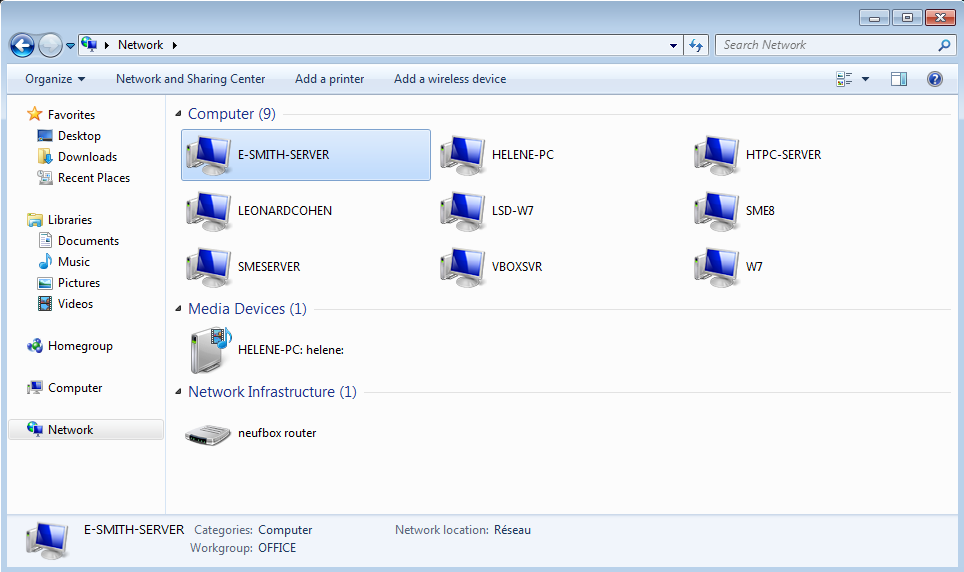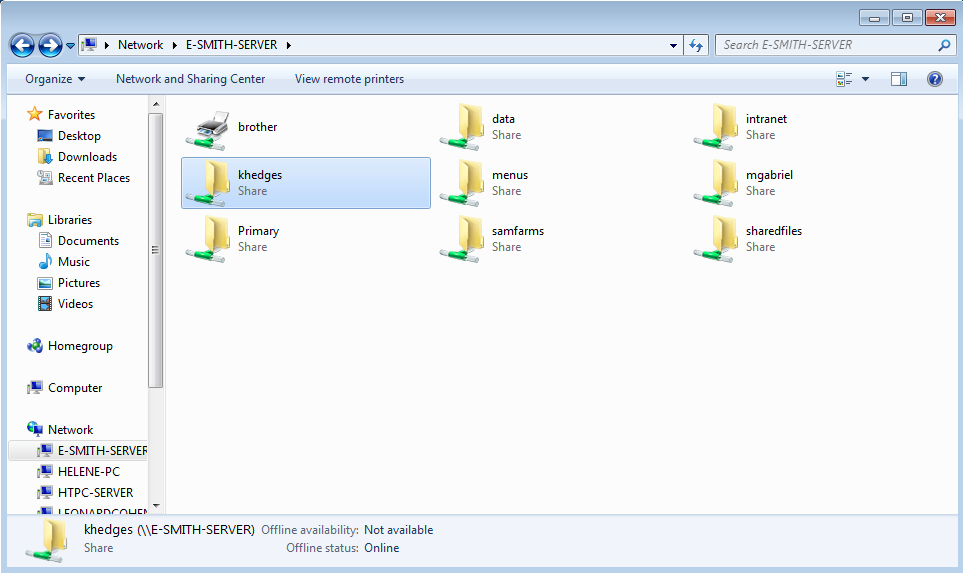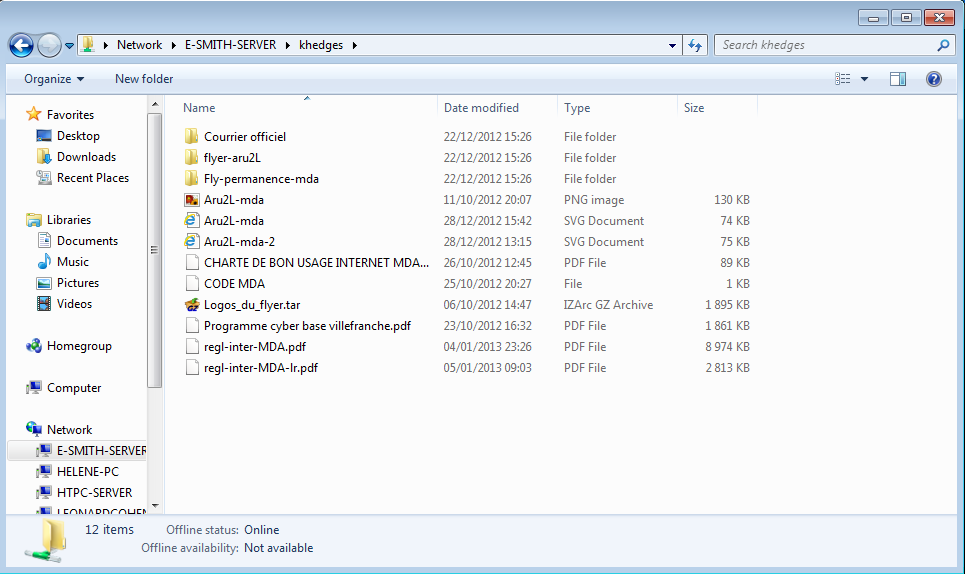Difference between revisions of "SME Server:Documentation:User Manual:Chapter3/fr"
(Created page with "{{Languages|SME_Server:Documentation:User_Manual:Chapter3}} ==Chapter 3 - User File Storage on the SME Server== When you create a user account on your server, this not only cr...") |
m (→Macintosh OS) |
||
| (5 intermediate revisions by 2 users not shown) | |||
| Line 1: | Line 1: | ||
| − | {{Languages | + | {{Languages}} |
| − | == | + | == Chapitre 3 - Stockage des fichiers des utilisateurs sur la SME Server == |
| − | + | Lorsque vous créez un compte utilisateur sur votre serveur, cela ne crée pas seulement un compte e-mail, mais aussi un répertoire de fichiers pour cet utilisateur. Ce répertoire est réservé aux fichiers que l'utilisateur souhaite stocker sur le disque dur du serveur. Il est accessible uniquement par l'utilisateur. Pour accéder au répertoire, l'utilisateur doit naviguer sur le serveur via le partage de fichiers Windows ou SMB/CIFS.<br /> | |
===Windows=== | ===Windows=== | ||
| − | + | Remarque: vous pouvez utiliser le netlogon.bat avec une connexion au domaine ou de mapper des lecteurs de manière permanente avec l'explorateur de fichier Windows.<br /> | |
| − | + | Par exemple, sous Windows l'utilisateur doit ouvrir le "voisinage réseau". Dans le répertoire du réseau, vous verrez toutes les machines accessibles sur votre réseau. La SME Server devrait être l'une d'entre elles. Si elle n'est pas visible, vous pouvez ne pas être connecté sur votre réseau avec le bon couple correct de login et de mot de passe (voir la section ci-dessous à ce sujet) ou la machine peut ne pas être dans le même groupe de travail que votre serveur.<br /> | |
| − | [[Image:Windows_network_neighborhood.png]] | + | [[Image:Windows_network_neighborhood.png]]<br /> |
| − | + | Lorsque vous cliquez sur le serveur, vous pourrez voir tous les I-bays et répertoires qui s'offrent à vous. Vous verrez également le répertoire principal (qui abrite la page Web de votre société par exemple). Dans l'exemple ci-dessous, Kate Hedges est connecté sur son réseau local en tant que khedges (son nom de compte) avec son mot de passe correct. Quand elle entre dans le serveur, elle peut voir toutes les I-bays (mgabriel, samfarms, sharedfiles, les menus et intranet), ainsi que son propre répertoire d'utilisateur.<br /> | |
| − | [[Image:Tpv_windows_ibays.png]] | + | [[Image:Tpv_windows_ibays.png]]<br /> |
| − | |||
| − | + | En cliquant sur son propre répertoire utilisateur, "khedges", elle peut voir tout le travail et les dossiers personnels qu'elle a choisi de stocker sur le serveur, comme indiqué dans l'image ci-dessous.<br /> | |
| − | + | [[Image:Khedges_ibay.png]]<br /> | |
| − | + | ||
| + | {{Note box|Les utilisateurs qui sont sur un réseau Windows doivent être enregistrés sur le réseau avec le nom et le mot de passe associé au compte d'utilisateur du serveur.}} | ||
| + | |||
| + | L'accès aux ibays ou aux permissions de groupe créés lorsque vous êtes déjà connecté sont indisponibles jusqu'à la prochaine ouverture de session. | ||
===Macintosh OS=== | ===Macintosh OS=== | ||
| − | + | Pour utiliser le partage de fichiers à partir d'un ordinateur Macintosh, vous devez être configuré pour utiliser le protocole SMB/CIFS. | |
| − | + | {{Note box|Le support AppleTalk a été retiré à partir de SME 8.}} | |
| − | {{Note box|AppleTalk | ||
===Linux=== | ===Linux=== | ||
| − | Linux | + | Les clients Linux peuvent être une distribution spécifique de sorte qu'il est difficile de généraliser.<br /> |
| − | + | {{Note box|De la documentation peut être trouvée pour la mise en place d'un système Linux sur [[Client_Authentication]]}} | |
Latest revision as of 21:03, 29 September 2015
Chapitre 3 - Stockage des fichiers des utilisateurs sur la SME Server
Lorsque vous créez un compte utilisateur sur votre serveur, cela ne crée pas seulement un compte e-mail, mais aussi un répertoire de fichiers pour cet utilisateur. Ce répertoire est réservé aux fichiers que l'utilisateur souhaite stocker sur le disque dur du serveur. Il est accessible uniquement par l'utilisateur. Pour accéder au répertoire, l'utilisateur doit naviguer sur le serveur via le partage de fichiers Windows ou SMB/CIFS.
Windows
Remarque: vous pouvez utiliser le netlogon.bat avec une connexion au domaine ou de mapper des lecteurs de manière permanente avec l'explorateur de fichier Windows.
Par exemple, sous Windows l'utilisateur doit ouvrir le "voisinage réseau". Dans le répertoire du réseau, vous verrez toutes les machines accessibles sur votre réseau. La SME Server devrait être l'une d'entre elles. Si elle n'est pas visible, vous pouvez ne pas être connecté sur votre réseau avec le bon couple correct de login et de mot de passe (voir la section ci-dessous à ce sujet) ou la machine peut ne pas être dans le même groupe de travail que votre serveur.
Lorsque vous cliquez sur le serveur, vous pourrez voir tous les I-bays et répertoires qui s'offrent à vous. Vous verrez également le répertoire principal (qui abrite la page Web de votre société par exemple). Dans l'exemple ci-dessous, Kate Hedges est connecté sur son réseau local en tant que khedges (son nom de compte) avec son mot de passe correct. Quand elle entre dans le serveur, elle peut voir toutes les I-bays (mgabriel, samfarms, sharedfiles, les menus et intranet), ainsi que son propre répertoire d'utilisateur.
En cliquant sur son propre répertoire utilisateur, "khedges", elle peut voir tout le travail et les dossiers personnels qu'elle a choisi de stocker sur le serveur, comme indiqué dans l'image ci-dessous.
L'accès aux ibays ou aux permissions de groupe créés lorsque vous êtes déjà connecté sont indisponibles jusqu'à la prochaine ouverture de session.
Macintosh OS
Pour utiliser le partage de fichiers à partir d'un ordinateur Macintosh, vous devez être configuré pour utiliser le protocole SMB/CIFS.
Linux
Les clients Linux peuvent être une distribution spécifique de sorte qu'il est difficile de généraliser.